Der Demo-Modus wird verwendet, um bestimmte Symbole in der oberen Leiste vorübergehend auszublenden und einige “präsentabler” zu machen. Es ist nicht nur nützlich, um diese ausstehenden WhatsApp-Nachrichten zu verbergen , sondern auch, um “saubere” Screenshots zu machen.
Normalerweise müssen Sie mehrere Bildschirme durchlaufen, um diesen Demo-Modus zu aktivieren. Es gibt jedoch eine Möglichkeit, eine Verknüpfung hinzuzufügen, um sie mit einem Tastendruck zu aktivieren.
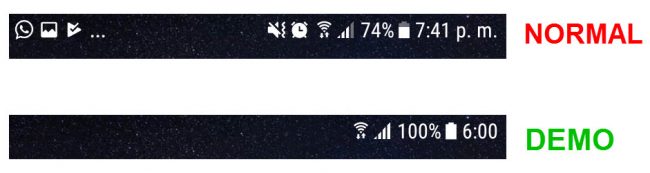
Contents
So aktivieren Sie den Demo-Modus (normalerweise)
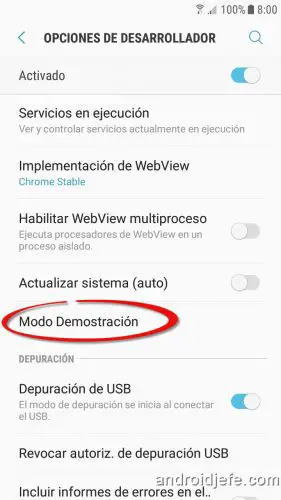
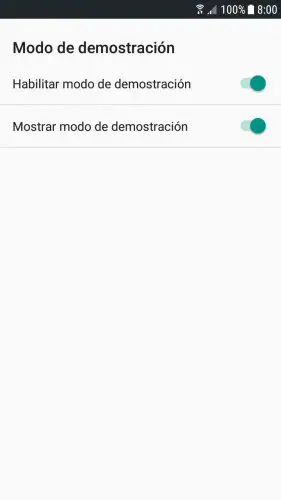
Demomodus auf Samsung Galaxy S7 Edge aktivieren
Dieser Modus ist ab dem Android 6-System verfügbar. Es befindet sich im Menü “Entwickler”, aber dieses Menü ist ausgeblendet, sodass es zuerst sichtbar gemacht werden muss :
- die Einstellungen
- Über das Gerät
- Software-Info
- Berühren Sie sieben Mal die Zeile mit der Aufschrift “Build-Nummer” (“Sie sind Entwickler” wird angezeigt). Es ist wahrscheinlich
- Gehen Sie zurück zu den Einstellungen und berühren Sie dieses Menü. Neu aktivierter Entwickler
- Suchen und tippen Sie auf die Option “Demo-Modus” und aktivieren Sie die beiden verfügbaren Optionen “Demo-Modus aktivieren” und “Demo-Modus anzeigen”. Sie müssen den ersten permanent aktiviert lassen und den zweiten jedes Mal aktivieren oder deaktivieren, wenn Sie den Demo-Modus haben oder entfernen möchten.
Verknüpfung zum Demomodus
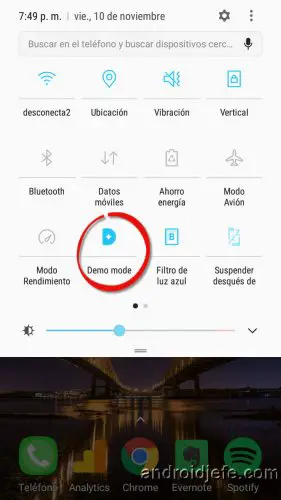
Anstatt alle vorherigen Schritte jedes Mal durchzuführen, wenn Sie den Demo-Modus aktivieren möchten, können Sie dies mit einer Berührung tun, nachdem Sie die Benachrichtigungsleiste verschoben haben (ähnlich wie beim Aktivieren oder Deaktivieren von Wi-Fi).
Ab Android 7 ist dies wie folgt möglich:
1. Aktivieren Sie den Demo-Modus wie oben beschrieben.
2. Installieren Sie die Anwendung Demo Mode Tile .
3. Installieren Sie die ADB-Software und bereiten Sie den Computer und das Mobiltelefon für das Senden von Befehlen vor ( dies ist der einfachste Weg ). Mit dieser Software können Sie zwei Befehle an das Mobiltelefon senden, mit denen diese Verknüpfung aktiviert wird. Wenn diese Anforderung erfüllt ist, verbinden Sie das Mobiltelefon mit dem USB-Kabel mit dem PC, führen Sie ADB aus und geben Sie die folgenden Befehle nacheinander mit der Eingabetaste ein:
adb devices (optionaler Befehl, um die korrekte Verbindung zwischen Mobiltelefon und PC zu überprüfen. Siehe Abbildung unten).
adb -d shell pm grant com.franco.demomode android.permission.DUMP
adb -d shell pm grant com.franco.demomode android.permission.WRITE_SECURE_SETTINGS
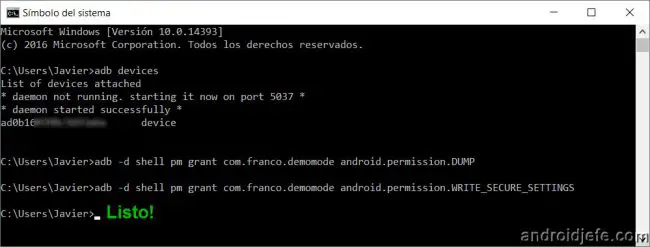
4. Schließlich müssen Sie die Verknüpfung hinzufügen. Klappen Sie die obere Leiste ganz nach unten. Tippen Sie auf die Menüschaltfläche (oben rechts) und wählen Sie “Bearbeiten”. Suchen Sie schließlich das Demo-Modus-Symbol und ziehen Sie es in das Schnelleinstellungsfeld.
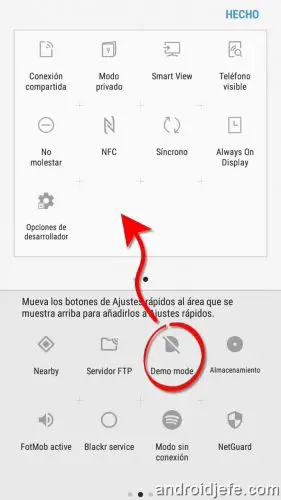
Denken Sie daran, dass Sie, wenn Sie die Anwendung Demo Mode Tile deinstallieren, dies alles erneut tun müssen, um die Verknüpfung hinzuzufügen.
Mini-FAQ
Demomodus-Kachel funktioniert bei mir nicht not
Denken Sie daran, dass zusätzlich zum Senden der genannten adb-Befehle der Demo-Modus in den Android-Entwickleroptionen aktiviert werden muss, wie im ersten Teil des Artikels angegeben. Solange Sie dies nicht tun, wird in der Demo-Modus-Kachel-App die Meldung angezeigt : Tipp! Stellen Sie sicher, dass Sie den Demo-Modus zulassen, indem Sie ihn in den Android-Einstellungen aktivieren. Andernfalls funktioniert diese Kachel möglicherweise nicht . Außerdem hat die Kachel im Demomodus eine undurchsichtige Farbe und einen Streifen in der Mitte, was bedeutet, dass sie nicht funktioniert.
Ich kann den Demo-Modus in den Entwickleroptionen nicht finden
Der Demomodus ist nur auf Systemen mit Android 6.0 oder höher verfügbar. Wenn Sie den Demo-Modus immer noch nicht in den Entwickleroptionen finden, sollte der folgende ADB-Befehl diesen Modus aktivieren:
ADB-Shell-Einstellungen setzen global sysui_demo_allowed 1
Dieser Befehl aktiviert den Schalter “Demo-Modus aktivieren” ab Schritt 6 im ersten Abschnitt dieses Artikels.
Ich kann das WiFi-Netzwerk im Demo-Modus nicht aktivieren oder deaktivieren
Während des Demo-Modus, der durch die angegebene Verknüpfung oder Kachel aktiviert wurde, konnte ich das WLAN aus irgendeinem Grund nicht deaktivieren. Ich habe es auf meinem Samsung Galaxy S7 Edge (Android 7) und auch einem Galaxy A52 (Android 11) mit dem gleichen Ergebnis getestet. Anscheinend ist es der einzige “Bug”, denn ansonsten funktioniert die erwähnte App einwandfrei.
Bearbeiten Sie Ihre Screenshots im Stapel: Entfernen Sie die Status- und Navigationsleiste
5 Entwickleroptionen, die Ihr Gerät BESCHÄDIGT aussehen lassen
So deaktivieren Sie die Vorschau und Benachrichtigungen in der Statusleiste